5 bộ chuyển đổi AAX sang MP3 tốt nhất để phát sách nói trên PC/Mac
Audible phát hành sách nói mới hàng năm, điều này khiến nó trở thành một lựa chọn thay thế tuyệt vời cho nhiều người dùng thay vì đọc sách. Mặc dù chúng có thể tải xuống nhưng nhiều người muốn chuyển đổi AAX sang MP3. Vì sách nói được lưu ở định dạng AAX nên vấn đề phát sinh do hầu hết các trình phát âm thanh không hỗ trợ. Vì vậy, nhiều người nghe sách nói đang tìm cách chuyển đổi AAX sang MP3 mà không làm giảm chất lượng âm thanh. Điều tốt là bạn có thể xem thêm giải pháp với bài đăng này.
Danh sách Hướng dẫn
Tại sao chuyển đổi AAX sang MP3 5 cách chuyển đổi AAX sang MP3 Câu hỏi thường gặp về AAX sang MP3Tại sao chuyển đổi AAX sang MP3
Việc chuyển đổi sách nói của bạn sang định dạng âm thanh tiêu chuẩn sẽ cho phép bạn nghe những cuốn sách yêu thích của mình trên bất kỳ trình phát âm thanh nào. Vì nó không giới hạn bạn nên việc nghe sách đã tải xuống có thể được thực hiện ở bất cứ đâu và ở bất kỳ nhiệm vụ nào bạn phải làm. Biết MP3, nó được hỗ trợ phổ biến trên mọi thiết bị, bao gồm Windows, Mac, iOS, Android, v.v. Điều này cũng có nghĩa là bạn có thể chia sẻ audiobook mà không gặp phải bất kỳ lỗi nào. Hơn nữa, bạn có thể chỉnh sửa âm thanh dưới mọi hình thức và đưa nó làm đoạn hội thoại nền cho một bộ phim ngắn. Trong trường hợp này, hãy xem các bộ chuyển đổi tốt nhất trong phần tiếp theo.
5 cách chuyển đổi AAX sang MP3
AAX rất dễ chuyển đổi. Nhưng nó vẫn phụ thuộc vào công cụ bạn sử dụng. Dưới đây là danh sách bảng gồm năm bộ chuyển đổi tốt nhất để chuyển đổi âm thanh hiệu quả.
| Bộ chuyển đổi AAX sang MP3 | Nền tảng được hỗ trợ | Giới hạn kích thước tệp | Tốc độ chuyển đổi | Định dạng đầu ra được hỗ trợ | Chuyển đổi hàng loạt |
| AnyRec Video Converter | Windows, Mac | Vô hạn | Nhanh | MP3, WAV, AAC, AIFF, WMA, v.v. | Được hỗ trợ |
| Trình chuyển đổi âm thanh trực tuyến 123Apps | Tất cả các trình duyệt | 4GB | Nhanh | MP3, WAV, M4A, FLAC, OGG, v.v. | Được hỗ trợ |
| AChuyển đổi | Windows, Linux | 200 MB | Nhanh | M4A, AU, OPUS, FLAC, AAC, v.v. | Không được hỗ trợ |
| mở có thể nghe được | Windows, Mac, Linux | Trung bình | M4A, M4B, v.v. | Không được hỗ trợ | |
| AnyConv | Tất cả các trình duyệt | 100MB | Trung bình | MP3, WAV, AAC, AIFF, v.v. | Không được hỗ trợ |
1. AnyRec Video Converter
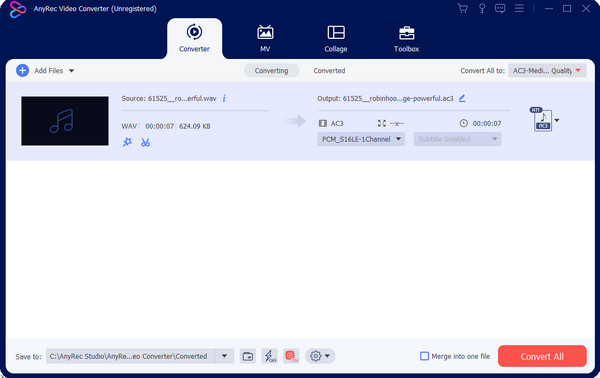
Một chuyển đổi xuất sắc là những gì AnyRec Video Converter cung cấp cho bạn. Đây là một chương trình máy tính để bàn cung cấp nhiều công cụ khác nhau để chuyển đổi, chỉnh sửa và nâng cao âm thanh. Việc tải lên hàng loạt tệp sẽ dễ dàng hơn vì trình chuyển đổi hỗ trợ đầy đủ chuyển đổi hàng loạt mà không có giới hạn tệp. Bất kể định dạng nào, người dùng đều có thể chỉnh sửa cài đặt đầu ra cho âm thanh, chẳng hạn như bộ mã hóa, tốc độ mẫu, kênh và tốc độ bit. Hơn nữa, các công cụ chỉnh sửa âm thanh cũng được trang bị để nén, đồng bộ hóa và tăng âm lượng.

Giải pháp tất cả trong một để chuyển đổi AAX, MP3, AAC, FLAC, v.v.
Có tốc độ chuyển đổi cao gấp 50 lần cho các tệp âm thanh khác nhau.
Điều chỉnh âm lượng mà không làm biến dạng chất lượng âm thanh.
Loại bỏ tiếng ồn của Audiobook để có được đầu ra tốt nhất.
100% Bảo mật
100% Bảo mật
2. Trình chuyển đổi âm thanh trực tuyến 123Apps
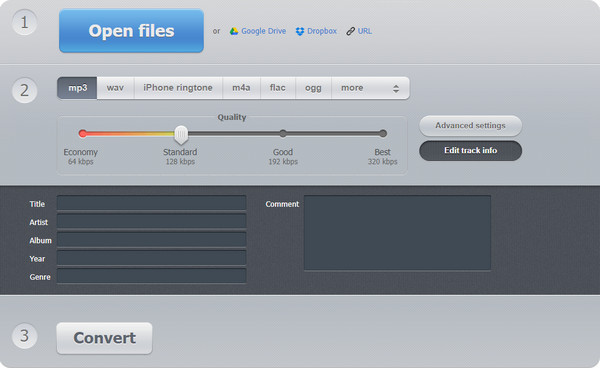
Công cụ trực tuyến này là một giải pháp thay thế cần thiết để chuyển đổi miễn phí và không giới hạn. 123Apps thúc đẩy điều hướng đơn giản hơn với giao diện chính đồng thời hỗ trợ các phần mở rộng tệp duy nhất, chẳng hạn như MP2, AMR, M4A, OGG, v.v. Bạn cũng có thể chuyển đổi nhiều định dạng bao gồm OGG sang MP3. Mặt khác, nó có cài đặt nâng cao nơi bạn có thể chỉnh sửa tốc độ bit, tốc độ mẫu và kênh của âm thanh. Tiện ích mở rộng có sẵn trên Cửa hàng Chrome trực tuyến, có thể truy cập bất cứ lúc nào.
- Chỉnh sửa thông tin âm thanh với tiêu đề, nghệ sĩ, album, v.v.
- Nhiều tùy chọn để tải lên nguồn, bao gồm cả URL.
- Thao tác với chất lượng đầu ra lên tới 320 kbps.
- Trích xuất âm thanh từ phim hoặc video ca nhạc.
3. Chuyển đổi
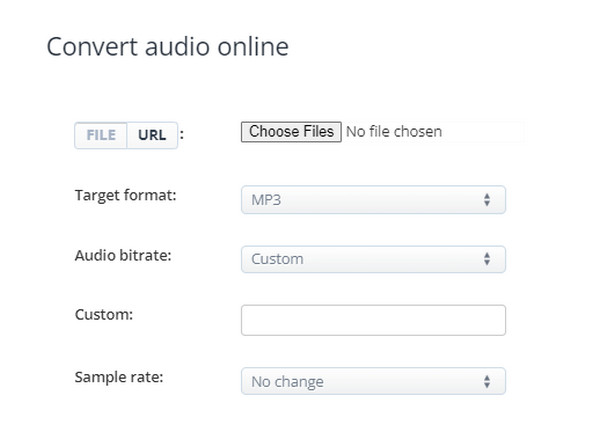
Bộ chuyển đổi AAX sang MP3 này có một bộ công cụ mở rộng để chỉnh sửa phương tiện. Một trong những ứng dụng tốt nhất của nó là trình chuyển đổi âm thanh có danh sách dài các định dạng được hỗ trợ, từ MP3, MKA, AU, AIFF, v.v. Công cụ này có giao diện đơn giản, ít cài đặt hơn cho đầu ra. phát tập tin AAX. Tuy nhiên, nó thực tế như nó vốn có.
- Tùy chỉnh tốc độ bit âm thanh và tốc độ mẫu.
- Ngôn ngữ được đặt thành tiếng Anh, tiếng Tây Ban Nha, tiếng Nhật, v.v.
- Cung cấp mã QR để tải xuống đầu ra.
- Cung cấp máy cắt, ghép, trích xuất, nén âm thanh.
4. MởAudible
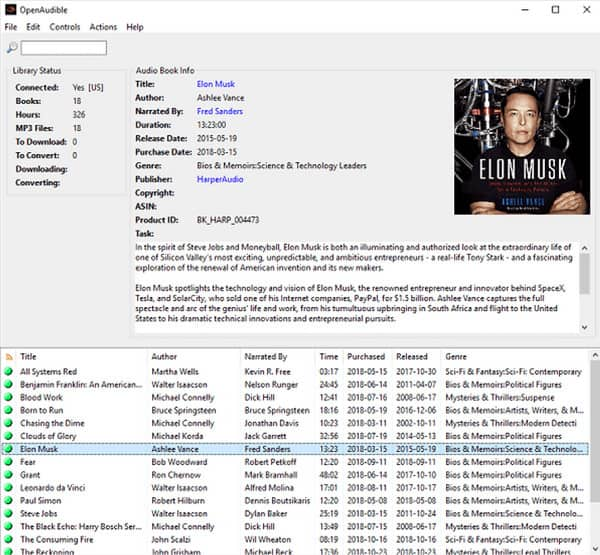
Bộ chuyển đổi AAX sang MP3 này có thể quản lý Audiobook của bạn và các tệp tiêu chuẩn khác. Công cụ này hoạt động chuyên nghiệp, bao gồm xuất danh sách sách với các định dạng đầu ra như html, bảng tính và json. Thật không may, OpenAudible có một số nhược điểm, đặc biệt đối với những người dùng chỉ tìm kiếm một công cụ chuyển đổi. Bạn có thể sẽ không thích cài đặt iTunes bằng Windows hoặc Linux.
- Hỗ trợ một bộ sưu tập lớn các tựa game cần thiết.
- Cho phép hợp nhất và phân chia các chương.
- Tự động kết nối với thư viện Audible.
- Thuận tiện cho việc quản lý tập tin.
5. AnyConv
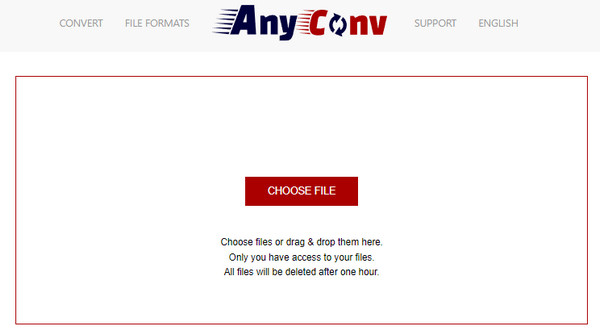
AnyConv chuyên chuyển đổi cho nhiều tệp khác nhau. Phần tốt nhất là khả năng tương thích thiết bị cao hơn, giúp nó thuận tiện cho PC, máy tính bảng và thiết bị di động. AnyConv được sử dụng miễn phí. Tuy nhiên, nó giới hạn kích thước tệp lên tới 100 MB, vì vậy bạn chỉ có thể tải lên một tệp âm thanh nhỏ. Hơn nữa, công cụ này sẽ không hoạt động đối với các tệp cụ thể, bao gồm các tệp AAX được bảo vệ DRM.
- Thích hợp cho việc chuyển đổi âm thanh, video và tài liệu.
- Tự động gửi tải xuống thông qua nhà cung cấp email.
- Xóa các tập tin đã tải lên và chuyển đổi trong một giờ.
- Không cần đăng ký tài khoản và 100% miễn phí.
Câu hỏi thường gặp về AAX sang MP3
-
1. Tệp AAX là gì?
Nó được Audible tạo ra để chủ yếu sử dụng để lưu trữ dữ liệu cho sách nói. Định dạng tệp cũng được sử dụng cho podcast trực tuyến và các nền tảng khác như iTunes Store và Audoblekids.
-
2. Làm cách nào để phát tệp AAX?
Tệp AAX có thể phát được trên Apple iPod, Microsoft Zune, Creative Zen, v.v. Nó có sự hỗ trợ hạn chế từ các trình phát âm thanh, vì vậy nên chuyển đổi AAX sang MP3.
-
3. Tôi có thể chuyển đổi AAX qua VLC Media Player không?
Đúng. Trình phát đa phương tiện có bộ chuyển đổi tích hợp cho mọi phương tiện ngoại trừ các tệp AAX được bảo vệ DRM. Để chuyển đổi bằng VLC, hãy mở trình phát media và chuyển đến menu Media. Nhấp vào nút "Chuyển đổi/Lưu" và tải tệp lên. Chọn MP3 làm định dạng đầu ra và nhấp vào nút "Bắt đầu" để xử lý.
-
4. Có thể sử dụng FFmpeg để chuyển đổi AAX sang MP3 không?
Đúng. Chương trình đa nền tảng cho phép bạn chuyển đổi, truyền phát và ghi các tệp video và âm thanh. Vấn đề là khả năng điều hướng khó khăn của nó, vốn chỉ được các lập trình viên chuyên nghiệp sử dụng.
-
5. Tôi có thể chuyển đổi tệp AAX với tốc độ nhanh hơn không?
Đúng. Vì việc chuyển đổi loại tệp này mất một chút thời gian nên bạn có thể không chắc chắn liệu có công cụ nào có thể xử lý chuyển đổi tốc độ cao hay không. May mắn thay, AnyRec Video Converter hứa hẹn khả năng chuyển đổi gấp 50 lần cho các tệp âm thanh và video. Điều này có nghĩa là bạn có thể tiếp tục chuyển đổi với tốc độ tốt.
Phần kết luận
Chuyển đổi AAX sang MP3 dễ dàng hơn với các công cụ được đề xuất trong bài đăng này. Hầu hết các đề xuất đều miễn phí để dùng thử nhưng bạn có thể tiết kiệm nhiều thời gian hơn bằng cách sử dụng AnyRec Video Converter. Hơn nữa, phần mềm máy tính nhẹ xử lý các tệp âm thanh mà không xóa hoặc làm biến dạng chất lượng ban đầu. Hãy dùng thử trên Windows hoặc macOS và xem các tính năng tốt nhất!
100% Bảo mật
100% Bảo mật
